- La calibración de pantalla mejora la reproducción de colores y reduce la fatiga visual.
- Windows 11 ofrece una herramienta integrada para ajustar gamma, brillo y contraste.
- Es posible cambiar entre diferentes perfiles de calibración para optimizar la visualización.
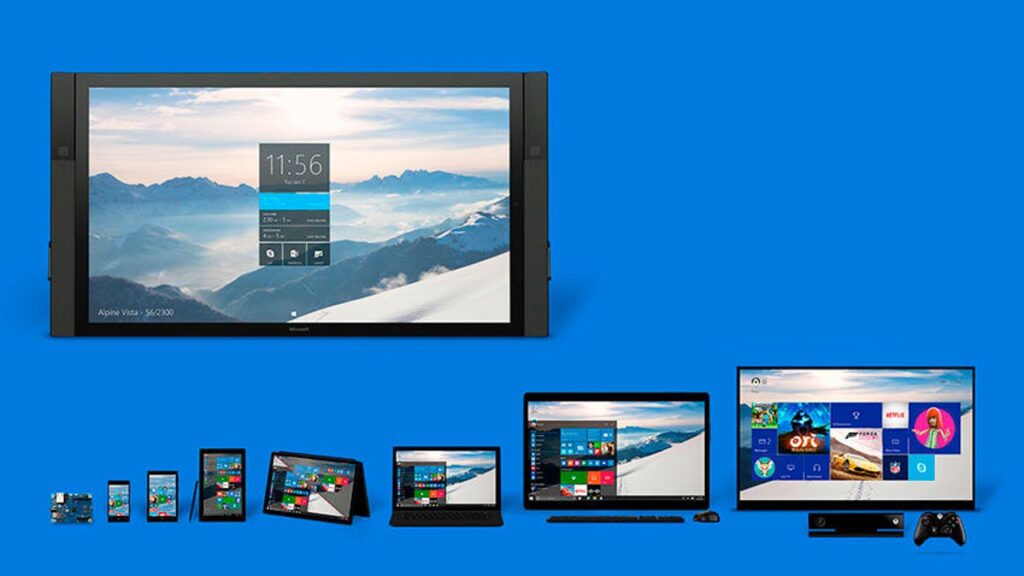
Calibrar la pantalla en Windows 11 es un proceso fundamental para quienes buscan la mejor calidad de imagen en su monitor. Tanto si eres un profesional del diseño gráfico como si simplemente quieres disfrutar de colores precisos en tu pantalla, este artículo te guiará paso a paso en el proceso de calibración para lograr una visualización óptima.
Microsoft ha integrado herramientas en Windows 11 que facilitan este proceso sin necesidad de recurrir a aplicaciones externas o de pago. Te lo explicamos todo aquí:
¿Por qué es importante calibrar la pantalla?
Contar con una pantalla bien calibrada es vital para obtener una representación fiel de los colores y mejorar la calidad visual. La calibración garantiza que los colores sean precisos, algo imprescindible para quienes trabajan con imágenes, vídeos o contenido gráfico.
Además, calibrar la pantalla en Windows 11 de forma adecuada puede reducir la fatiga ocular, ya que una configuración inadecuada puede causar molestias al visualizar contenido durante largos períodos de tiempo. También permite disfrutar mejor de películas y videojuegos, ya que la imagen se verá más fiel a la intención original del director o desarrollador.
Métodos de calibración de pantalla en Windows 11
Existen diversas formas de calibrar la pantalla en Windows 11. Dependiendo de cuál sea tu nivel de exigencia y del equipo que utilices, puedes elegir la opción más adecuada a tus necesidades:
- Calibración por software: Windows 11 cuenta con una herramienta integrada (explicamos cómo usarla a continuación) que permite realizar ajustes de color, brillo y contraste sin necesidad de dispositivos externos.
- Calibración por hardware: Si buscas una mayor precisión, existen dispositivos como colorímetros y espectrofotómetros que permiten calibrar la pantalla de manera profesional.
- Calibración profesional: Para quienes requieren la máxima exactitud, algunos especialistas ofrecen servicios de calibración adaptados a necesidades específicas. Estos os ofrecen muchas más opciones que las que obtenemos al calibrar la pantalla en Windows 11 de modo nativo.
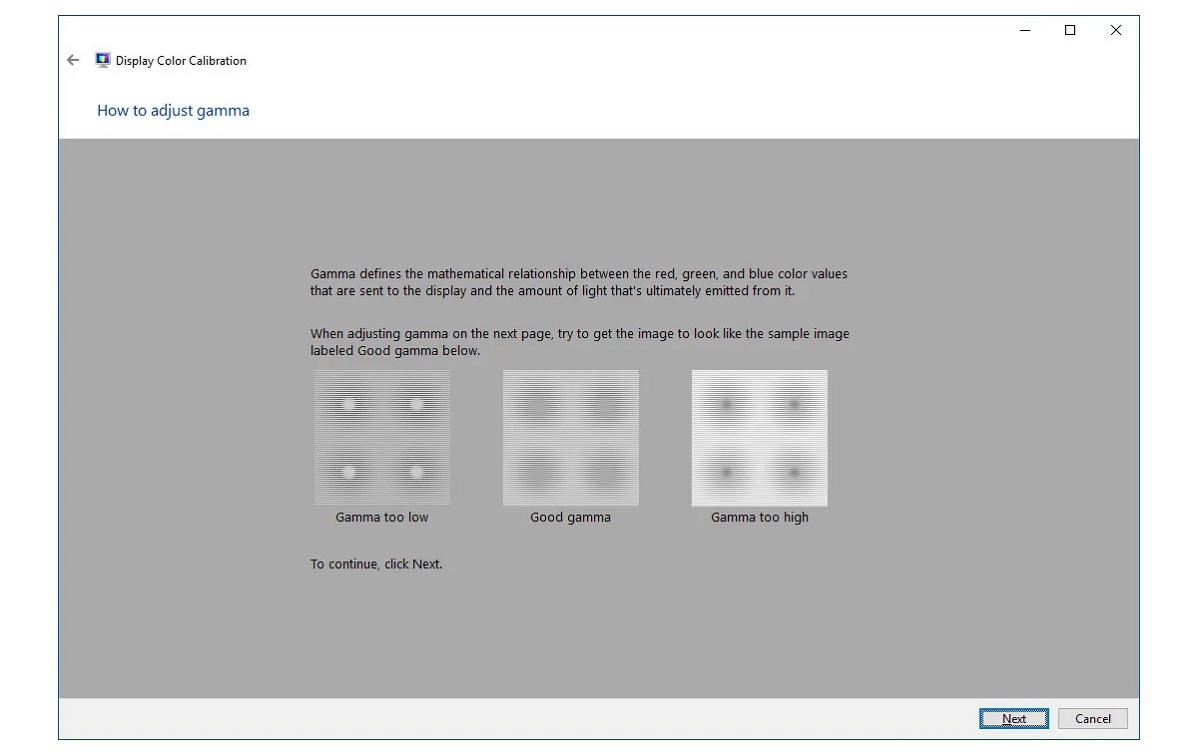
Cómo calibrar la pantalla en Windows 11 paso a paso
Estos son los pasos a seguir para ajustar la calibración del monitor con la herramienta integrada de Windows:
- En primer lugar, abrimos la Configuración de pantalla desde el menú de inicio.
- Después accedemos a «Pantalla avanzada».
- Allí seleccionamos «Mostrar propiedades del adaptador de pantalla».
- A continuación vamos a la pestaña «Administración del color» y hacemos clic en la opción que lleva ese mismo nombre.
- Por último, en la pestaña «Opciones avanzadas», seleccionamos «Calibrar pantalla».
Una vez iniciado el asistente de calibración, Windows nos guiará de forma muy sencilla a través de diferentes ajustes como la gamma, el brillo, el contraste y el balance de color RGB para afinar la visualización.
Optimización de texto con ClearType
Después de calibrar la pantalla en Windows 11, el propio sistma nos ofrecerá la opción de activar ClearType, una tecnología que mejora la legibilidad del texto en pantallas LCD. Es un recurso ideal, entre otras cosas, para resolver el problema de la pantalla borrosa. Para activarlo hay que hacer lo siguiente:
- Marca la opción Habilitar ClearType en la última pantalla del asistente de calibración.
- Sigue las instrucciones para elegir la configuración de texto que mejor se vea en tu pantalla.
Cambiar entre perfiles de calibración
Por último, en caso de necesitar adaptar la calibración a diferentes condiciones de uso, puedes cambiar entre varios perfiles de color descargados o personalizados. Esto se puede conseguir de la siguiente manera:
- Primero descarga perfiles ICC creados para tu modelo de monitor desde sitios especializados.
- Luego instálalos en el menú de Administración del color dentro de la configuración de pantalla.
- Finalmente, cambia entre los diferentes perfiles según el tipo de contenido que vayas a visualizar.
Una pantalla bien calibrada proporciona una experiencia visual más precisa y cómoda. Calibrar la pantalla en Windows 11 o dispositivos especializados, ajustar el brillo, el contraste y el color del monitor es clave para obtener los mejores resultados visuales.
Redactor especializado en temas de tecnología e internet con más de diez años de experiencia en diferentes medios digitales. He trabajado como editor y creador de contenidos para empresas de comercio electrónico, comunicación, marketing online y publicidad. También he escrito en webs de economía, finanzas y otros sectores. Mi trabajo es también mi pasión. Ahora, a través de mis artículos en Tecnobits, intento explorar todas las novedades y nuevas oportunidades que el mundo de la tecnología nos ofrece día a día para mejorar nuestras vidas.